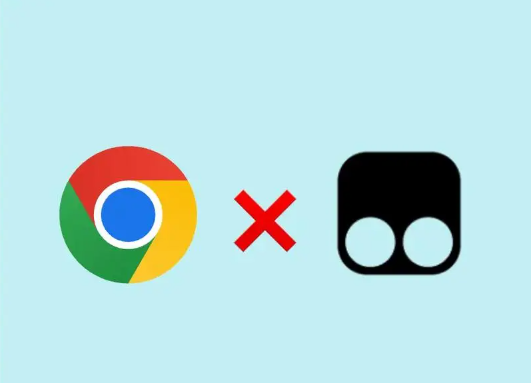
# 如何在谷歌浏览器中使用标签页分组
在现代浏览器中,标签页的管理变得越来越重要,尤其是在我们同时打开多个网页时。谷歌浏览器(Google Chrome)提供了一项非常实用的功能——标签页分组。这项功能可以帮助用户更高效地组织和管理标签,提升生产力。接下来,我们将详细介绍如何在谷歌浏览器中使用标签页分组。
## 什么是标签页分组?
标签页分组是一种组织标签页的方式,让用户可以将相关的标签页放在一起,用颜色和名称进行标识。通过这种方式,用户可以快速找到需要的标签页,减少在多个标签页之间切换时的混乱。
## 如何创建标签页分组?
### 1. 打开谷歌浏览器
首先,确保您已经安装了谷歌浏览器,并且打开了它。
### 2. 打开多个标签页
打开您需要使用的多个网页,比如社交媒体、新闻网站或工作相关的页面。
### 3. 创建标签页组
- **选择标签页**:按住 `Ctrl`(Windows)或 `Command`(Mac)键,逐个点击要分组的标签页。
- **右键点击**:在选中的标签页上右键点击,会出现一个菜单。
- **选择“添加到新组”**:在菜单中选择“添加到新组”,这时会弹出一个新的分组窗口。
### 4. 命名和设置颜色
- **命名组**:您可以为新建的标签页组命名,例如“工作”, “学习”,或“购物”等。
- **选择颜色**:您还可以为标签组选择一个颜色,以便更容易辨识。只需点击颜色图标,选择你喜欢的颜色即可。
## 如何管理标签页组?
### 1. 添加标签页到现有组
要将新的标签页添加到已经创建的组中,只需将标签页拖动到该组上方,系统会自动将其添加到该组中。
### 2. 取消分组
如果您希望取消某个标签页的分组,只需右键点击该标签页,选择“从组中移除”。这样,该标签页将返回到未分组状态。
### 3. 收起和展开标签页组
当您不需要查看某个标签页组时,可以通过点击组的名称来收起该组,点击再次展开。这样可以节省空间,让浏览器界面更加整洁。
## 优势总结
使用标签页分组的优势显而易见:
- **提高效率**:通过将相关标签页分组,可以快速找到需要的网页,减少搜索时间。
- **减少混乱**:在众多标签页中,分组可以帮助用户保持更好的组织性,使浏览体验更顺畅。
- **灵活性**:用户可以随时创建、重命名、添加或删除标签组,使用起来非常灵活。
## 结论
在谷歌浏览器中使用标签页分组是一种高效的网页管理方法,适合于各种场景,无论是工作、学习还是娱乐。通过以上步骤,您可以轻松创建和管理标签页组,享受更优质的浏览体验。试试看,相信这项功能会让您的网络浏览变得更加简单和高效!











